
Bu yazıda Siri Remote kullanarak Apple TV ile Siri kullanmanın yollarını anlatacağız.
Siri her zaman Apple TV’nin en iyi özelliklerinden biri olmuştur. Dördüncü nesil bir Apple TV’de veya Apple TV 4K’da, sesli asistan videoları hızla başlatabilir, canlı TV kanallarını ayarlayabilir ve belirli türler için arama sonuçları sağlayabilir.
Örneğin:“Hey Siri, oturma odası televizyonunda Game of Thrones sekizinci sezon, dördüncü bölümü izleyin” gibi şeyler diyebilirsiniz; Apple gerekeni yapacaktır.
Apple TV ile Siri Nasıl Kullanılır?
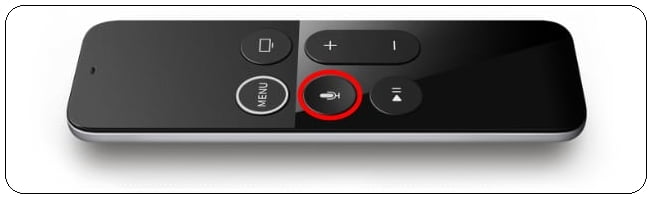
Siri Remote, adını bir mikrofon simgesiyle gösterilen Siri düğmesinden alır. Siri ile konuşmak için bu düğmeyi basılı tutun.
Siri Remote, dokunmatik yüzeyin üst kısmında, komutlarınızı duymak için arka plan gürültüsünü ortadan kaldırmakta son derece iyi çalışan iki mikrofona sahiptir.
1. Adım: iOS’ta “Hey Siri”yi etkinleştirin
iPhone veya iPad’inizde eller serbest Siri’yi etkinleştirerek, aygıtınız kilitli olsa bile yalnızca sesli komutlarla Apple TV’de bir şeyler izlemeye başlayabilirsiniz.
Bunu ayarlamak için iOS aygıtınızda Ayarlar’a gidin, “Siri ve Ara”yı seçin ve ardından “Hey Siri’yi Dinle”yi açın. Siri’ye sesinizi öğretmek için birkaç örnek komut okumanız gerekecek. Bunu yaptıktan sonra, “Kilitliyken Siri’ye İzin Ver” seçeneğinin de etkinleştirildiğinden emin olun.
Apple TV ile kullanmak istediğiniz diğer tüm iPhone’lar veya iPad’ler için bu adımı tekrarlayın.
2. Adım: iOS ve Apple TV’de iCloud’da oturum açın
iPhone veya iPad’inizde Ayarlar’a gidin ve ekranın üst kısmında “Giriş yap” seçeneğini bulun ve ardından iCloud hesabınıza giriş yapın. Oturum açma seçeneği yerine yalnızca adınızı görüyorsanız, hazırsınız demektir.
Apple TV’de aynı iCloud hesabına da giriş yapmanız gerekecek. Ayarlar > Hesaplar > iCloud’a gidin ve ardından “Giriş yap”ı seçin.
3. Adım: Apple TV’de AirPlay 2’yi etkinleştirin
Bir iOS aygıtından komut almak için Apple TV’nizde AirPlay 2 etkinleştirilmiş olmalıdır. Apple TV’de Ayarlar > AirPlay’e gidin ve “Açık” yazdığından emin olun. Ardından aşağı kaydırın ve aynı menüden “Oda” seçeneğini seçin.
Şimdi TV’de “AirPlay 2’yi Kullanmaya Başlayın” istemini göreceksiniz. Talimat verildiği gibi iOS cihazınızın kilidini açın, Bluetooth’u açın ve Apple TV’ye yakın tutun ve ardından iOS cihazınızda eşleştirmeyi tamamlamanız istendiğinde “Bağlan” düğmesine basın. (Bu istem görünmezse, cihazınızı tekrar kilitlemeyi ve kilidini açmayı deneyin.) Son olarak, Apple TV’nizin bulunduğu odayı seçin. Daha sonra, sesli komutlarınızda bu odaya adıyla başvurabileceksiniz.
4. Adım: Uyumlu uygulamaları yükleyin
Bu yazı itibariyle, 80’den fazla Apple TV uygulaması Siri ile evrensel aramayı destekliyor ve bunların çoğu videoları doğrudan sesli komutlara yanıt olarak başlatabiliyor. Kullanmak istediğiniz uygulamanın Apple TV arama destek listesinde göründüğünden ve uygulamada zaten oturum açtığınızdan emin olun.
iPhone veya iPad’inizde uyumlu bir video uygulaması yüklüyse ancak Apple TV’de yüklü değilse, video bunun yerine Apple’ın AirPlay protokolü kullanılarak başlatılır. Ancak bu, iOS cihazınızın kilidini açmanızı gerektirir ve video veya ses gerektiren diğer uygulamaları kullanmanızı engeller. Bunun yerine TV uygulamasını yüklemeniz daha iyi olur.
5. Adım: HDMI-CEC’yi etkinleştirin
Hem Apple TV’de hem de televizyonunuzda HDMI-CEC etkinleştirildiğinde, Siri bir videoyu oynatmadan önce TV’yi açabilecektir. Apple TV’de Ayarlar > Uzaktan Kumandalar ve Aygıtlar’a gidin ve “TV’leri ve Alıcıları Kontrol Et”in “Açık” olarak ayarlandığından emin olun.
Ardından, TV’nizin ayarlarında bir “CEC” seçeneği arayın ve etkinleştirin. Apple’ın işaret ettiği gibi, bu seçeneğin tam adı bazı TV’ler için farklı olabilir; bu nedenle, bir CEC seçeneği görüntülenmiyorsa, adında “Link” veya “Sync” bulunan Aquos Link veya Bravia Sync gibi bir ayar arayın. özellikle.
Evde ayrı iCloud hesapları olan başka kullanıcılarınız varsa, onları Apple TV’yi kendi iPhone’larından veya iPad’lerinden kontrol etmeye davet edebilirsiniz. iOS aygıtınızda Ev uygulamasını açın, sol üst köşedeki ana sayfa simgesine basın ve ardından Kişiler bölümünün altında “Davet Et…” öğesini seçin. Son olarak, davet etmek istediğiniz kişinin iCloud hesabıyla ilişkili e-posta adresini girin.
Diğer kişi daha sonra iOS cihazında bir davet mesajı alır. Kabul ettikten sonra Apple TV’yi kendi iPhone’ları ve iPad’leri ile kontrol edebilecekler.
Siri’yi şu ülkelerde kullanabilirsiniz :
Siri şu anda şu ülke, bölge ve dillerde Apple TV 4K ve Apple TV HD’de kullanılabilir: ABD (İngilizce, İspanyolca), Almanya (Almanca), Avustralya (İngilizce), Avusturya (Almanca), Belçika (Felemenkçe, Fransızca), Birleşik Krallık (İngilizce), Brezilya (Portekizce), Fransa (Fransızca), Hindistan (İngilizce), Hollanda (Felemenkçe), Hong Kong (Kantonca), İrlanda (İngilizce), İspanya (İspanyolca), İsveç (İsveççe), İsviçre (Almanca, Fransızca, İtalyanca), İtalya (İtalyanca), Japonya (Japonca), Kanada (İngilizce, Fransızca), Kore (Korece), Meksika (İspanyolca), Norveç (Norveç Bokmål), Rusya (Rusça), Tayvan (Mandarin), Yeni Zelanda (İngilizce).*